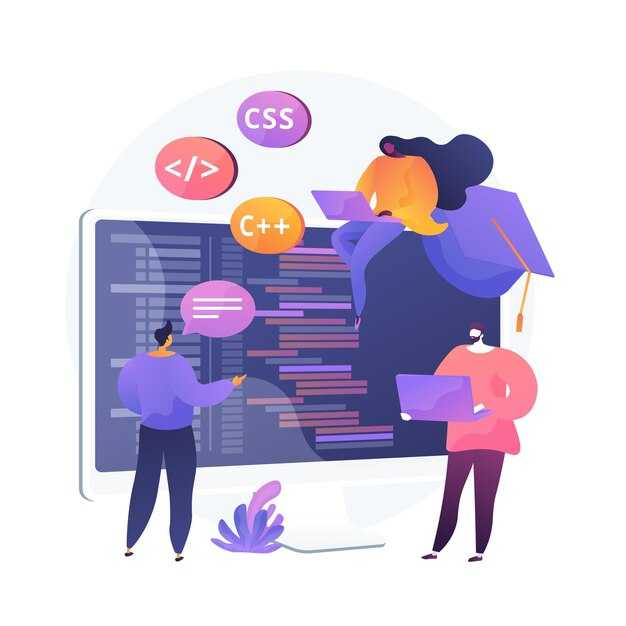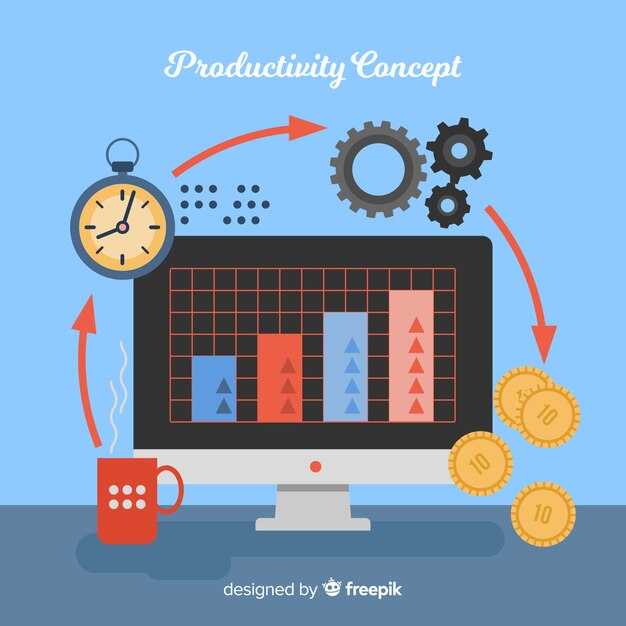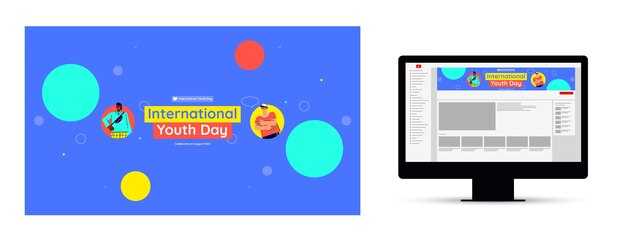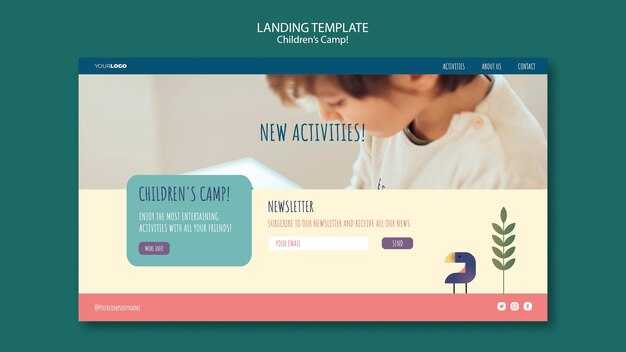Установите библиотеку mysql-connector-python через pip, чтобы начать работу. В командной строке выполните команду: pip install mysql-connector-python. Это обеспечит доступ ко всем необходимым функциям для взаимодействия с MySQL.
Создайте соединение с базой данных, используя метод connect(). Укажите параметры: host, user, password и database. Например: connection = mysql.connector.connect(host=’localhost’, user=’root’, password=’12345′, database=’test_db’). Это позволит вам выполнять запросы к базе данных.
Для выполнения SQL-запросов создайте объект курсора с помощью метода cursor(). Например: cursor = connection.cursor(). Используйте метод execute() для выполнения запросов, таких как SELECT, INSERT или UPDATE.
После выполнения запросов извлеките данные с помощью методов fetchone(), fetchall() или fetchmany(). Например: result = cursor.fetchall(). Это вернет результаты запроса в виде списка кортежей.
Не забудьте закрыть соединение после завершения работы. Используйте методы close() для курсора и соединения: cursor.close() и connection.close(). Это освободит ресурсы и предотвратит утечки памяти.
Установка и базовое подключение к базе данных
Для начала установите библиотеку mysql-connector-python с помощью команды pip install mysql-connector-python. Это позволит вам взаимодействовать с MySQL через Python.
После установки создайте подключение к базе данных. Используйте метод connect(), передав параметры: host, user, password и database. Например:
import mysql.connector
config = {
'host': 'localhost',
'user': 'ваш_пользователь',
'password': 'ваш_пароль',
'database': 'ваша_база_данных'
}
connection = mysql.connector.connect(**config)
Если подключение успешно, создайте объект курсора с помощью метода cursor(). Курсор позволяет выполнять SQL-запросы и получать результаты:
cursor = connection.cursor()
Для выполнения запроса используйте метод execute(). Например, чтобы получить все данные из таблицы:
cursor.execute("SELECT * FROM ваша_таблица")
rows = cursor.fetchall()
for row in rows:
print(row)
После завершения работы закройте курсор и соединение с базой данных:
cursor.close()
connection.close()
Этот подход обеспечивает базовое взаимодействие с MySQL через Python. Для более сложных операций используйте транзакции, обработку ошибок и пулы соединений.
Как установить MySQL Connector для Python?
Установите MySQL Connector для Python с помощью менеджера пакетов pip. Откройте командную строку или терминал и выполните команду:
pip install mysql-connector-pythonЕсли вы используете виртуальное окружение, активируйте его перед установкой. Это гарантирует, что библиотека будет установлена только в текущем проекте.
Для проверки успешной установки импортируйте модуль в Python:
import mysql.connectorЕсли ошибок нет, библиотека готова к использованию.
В случае, если вы работаете с конкретной версией MySQL, убедитесь, что установлена совместимая версия коннектора. Например, для MySQL 8.0 используйте последнюю версию mysql-connector-python.
Если вам нужно обновить библиотеку до последней версии, выполните:
pip install --upgrade mysql-connector-pythonТеперь вы можете подключаться к базе данных MySQL и выполнять запросы с помощью Python.
Как установить соединение с базой данных?
Для подключения к базе данных MySQL используйте метод connect() из модуля mysql.connector. Укажите параметры подключения: хост, имя пользователя, пароль и название базы данных. Например:
import mysql.connector
connection = mysql.connector.connect(
host="localhost",
user="your_username",
password="your_password",
database="your_database"
)
Если база данных находится на удаленном сервере, замените localhost на соответствующий IP-адрес или доменное имя. Убедитесь, что порт подключения указан корректно, если он отличается от стандартного (3306).
После успешного подключения создайте объект курсора для выполнения SQL-запросов:
cursor = connection.cursor()
Если соединение не удалось, проверьте параметры подключения и убедитесь, что сервер базы данных доступен. Для обработки ошибок используйте блок try-except:
try:
connection = mysql.connector.connect(
host="localhost",
user="your_username",
password="your_password",
database="your_database"
)
print("Соединение установлено успешно")
except mysql.connector.Error as err:
print(f"Ошибка: {err}")
После завершения работы с базой данных закройте соединение с помощью метода close():
connection.close()
Этот подход обеспечивает стабильное и безопасное взаимодействие с базой данных.
Что делать в случае ошибок подключения?
Проверьте параметры подключения, такие как хост, имя пользователя, пароль и название базы данных. Убедитесь, что они введены корректно. Например, если вы используете mysql.connector.connect(), убедитесь, что все аргументы переданы без ошибок.
Если проблема сохраняется, проверьте доступность сервера базы данных. Убедитесь, что сервер запущен и принимает подключения. Используйте команду ping или попробуйте подключиться через другой клиент, например MySQL Workbench.
Убедитесь, что ваш IP-адрес добавлен в список разрешенных для подключения к серверу. Некоторые базы данных, такие как MySQL, могут блокировать подключения с неизвестных IP-адресов.
Проверьте наличие ошибок в логах сервера. Логи могут содержать подробную информацию о причинах сбоя. Например, в MySQL лог ошибок обычно находится в файле /var/log/mysql/error.log.
Если вы используете SSL для подключения, убедитесь, что сертификаты настроены правильно. Ошибки в сертификатах часто приводят к сбоям подключения.
Попробуйте увеличить тайм-аут подключения. Иногда сервер может отвечать медленно из-за нагрузки. Используйте параметр connect_timeout в mysql.connector.connect(), чтобы задать больше времени для установки соединения.
Если ошибка связана с версией MySQL Connector, обновите библиотеку до последней версии. Устаревшие версии могут не поддерживать новые функции или исправления ошибок.
В случае сбоев из-за сетевых проблем, проверьте настройки брандмауэра или VPN. Иногда сетевые ограничения блокируют подключение к базе данных.
Основные операции с базой данных через MySQL Connector
Для подключения к базе данных используйте метод connect(), передав параметры: хост, пользователь, пароль и имя базы данных. Пример:
import mysql.connector
config = {
'host': 'localhost',
'user': 'root',
'password': 'password',
'database': 'test_db'
}
connection = mysql.connector.connect(**config)
После подключения создайте объект курсора для выполнения SQL-запросов. Используйте метод cursor():
cursor = connection.cursor()
Для выполнения запросов на выборку данных применяйте метод execute(). Например, чтобы получить все записи из таблицы users:
cursor.execute("SELECT * FROM users")
rows = cursor.fetchall()
for row in rows:
print(row)
Для вставки данных в таблицу используйте тот же метод execute(), но с SQL-запросом INSERT. Пример:
query = "INSERT INTO users (name, age) VALUES (%s, %s)"
values = ("Иван", 30)
cursor.execute(query, values)
connection.commit()
Обновление данных выполняется через запрос UPDATE. Например, чтобы изменить возраст пользователя:
query = "UPDATE users SET age = %s WHERE name = %s"
values = (31, "Иван")
cursor.execute(query, values)
connection.commit()
Для удаления данных используйте запрос DELETE. Пример:
query = "DELETE FROM users WHERE name = %s"
values = ("Иван",)
cursor.execute(query, values)
connection.commit()
После завершения работы с базой данных закройте курсор и соединение:
cursor.close()
connection.close()
В таблице ниже приведены основные методы и их назначение:
| Метод | Назначение |
|---|---|
execute() |
Выполнение SQL-запроса |
fetchall() |
Получение всех строк результата |
fetchone() |
Получение одной строки результата |
commit() |
Подтверждение изменений в базе данных |
close() |
Закрытие курсора или соединения |
Эти операции позволяют эффективно работать с базой данных через MySQL Connector, выполняя основные задачи по управлению данными.
Как выполнять запросы на добавление данных?
Для добавления данных в таблицу используйте метод cursor.execute() с SQL-запросом INSERT INTO. Укажите название таблицы и перечислите столбцы, в которые нужно внести данные. Например:
query = "INSERT INTO users (name, email) VALUES (%s, %s)"
values = ("Иван Иванов", "ivan@example.com")
cursor.execute(query, values)
connection.commit()
Параметры %s в запросе позволяют безопасно подставлять значения из переменных, избегая уязвимостей. После выполнения запроса не забудьте вызвать connection.commit(), чтобы сохранить изменения в базе данных.
Если нужно добавить несколько строк одновременно, используйте метод cursor.executemany(). Передайте список кортежей с данными:
query = "INSERT INTO users (name, email) VALUES (%s, %s)"
values = [("Петр Петров", "petr@example.com"), ("Анна Сидорова", "anna@example.com")]
cursor.executemany(query, values)
connection.commit()
Проверяйте результат выполнения запроса с помощью cursor.rowcount, чтобы убедиться, что данные добавлены корректно. Например:
print(f"Добавлено строк: {cursor.rowcount}")
Используйте обработку исключений для предотвращения ошибок, связанных с некорректными данными или проблемами подключения. Это сделает ваш код более устойчивым.
Как извлекать данные из таблицы?
Для извлечения данных из таблицы используйте метод fetchall() или fetchone() после выполнения SQL-запроса. Например, чтобы получить все строки из таблицы users, выполните следующий код:
import mysql.connector
# Подключение к базе данных
connection = mysql.connector.connect(
host="localhost",
user="root",
password="password",
database="mydatabase"
)
cursor = connection.cursor()
# Выполнение запроса
cursor.execute("SELECT * FROM users")
# Получение всех строк
rows = cursor.fetchall()
for row in rows:
print(row)
cursor.close()
connection.close()
Если нужно получить только одну строку, замените fetchall() на fetchone(). Этот метод возвращает первую строку из результата запроса.
Для работы с большими объемами данных используйте fetchmany(size), чтобы извлекать данные порциями. Например, fetchmany(10) вернет 10 строк.
Чтобы получить данные с условием, добавьте WHERE в SQL-запрос. Например:
cursor.execute("SELECT * FROM users WHERE age > 18")
rows = cursor.fetchall()
Если нужно извлечь только определенные столбцы, укажите их в запросе:
cursor.execute("SELECT name, email FROM users")
rows = cursor.fetchall()
Для удобства работы с данными можно использовать словарь вместо кортежа. Для этого создайте курсор с параметром dictionary=True:
cursor = connection.cursor(dictionary=True)
cursor.execute("SELECT * FROM users")
rows = cursor.fetchall()
for row in rows:
print(row["name"], row["email"])
Не забывайте закрывать курсор и соединение после завершения работы, чтобы освободить ресурсы.
Как обновлять существующие записи?
Для обновления записей в таблице используйте SQL-запрос UPDATE в сочетании с методами cursor.execute() и connection.commit(). Убедитесь, что вы указываете конкретные условия для выбора строк, которые нужно изменить.
Пример обновления записи:
import mysql.connector
# Установите соединение с базой данных
connection = mysql.connector.connect(
host="localhost",
user="your_username",
password="your_password",
database="your_database"
)
# Создайте курсор
cursor = connection.cursor()
# SQL-запрос для обновления записи
query = "UPDATE users SET email = %s WHERE id = %s"
values = ("new_email@example.com", 1)
# Выполните запрос
cursor.execute(query, values)
# Подтвердите изменения
connection.commit()
# Закройте курсор и соединение
cursor.close()
connection.close()
При обновлении данных учитывайте следующие моменты:
- Всегда используйте параметризованные запросы для предотвращения SQL-инъекций.
- Проверяйте условия в
WHERE, чтобы случайно не изменить лишние строки. - Если нужно обновить несколько столбцов, перечислите их через запятую в
SET.
Пример обновления нескольких столбцов:
query = "UPDATE users SET email = %s, name = %s WHERE id = %s"
values = ("new_email@example.com", "New Name", 1)
cursor.execute(query, values)
connection.commit()
Для проверки изменений можно выполнить запрос SELECT после обновления:
cursor.execute("SELECT * FROM users WHERE id = 1")
result = cursor.fetchone()
print(result)
Этот подход поможет убедиться, что данные обновлены корректно.
Как удалять данные из базы данных?
Для удаления данных из таблицы используйте SQL-запрос DELETE. Создайте курсор с помощью метода cursor() и выполните запрос через метод execute(). Например, чтобы удалить строку с id = 1 из таблицы users, выполните следующий код:
import mysql.connector
connection = mysql.connector.connect(
host="localhost",
user="your_username",
password="your_password",
database="your_database"
)
cursor = connection.cursor()
query = "DELETE FROM users WHERE id = 1"
cursor.execute(query)
connection.commit()
Обязательно вызывайте метод commit(), чтобы сохранить изменения в базе данных. Если вы хотите удалить несколько строк, используйте условие WHERE для уточнения критериев. Например, удалите всех пользователей с возрастом меньше 18:
query = "DELETE FROM users WHERE age < 18"
cursor.execute(query)
connection.commit()
Для удаления всех данных из таблицы без указания условий используйте запрос DELETE FROM table_name. Будьте осторожны, так как это действие удаляет все записи из таблицы.
После выполнения операций закройте курсор и соединение с базой данных:
cursor.close()
connection.close()
print(f"Удалено строк: {cursor.rowcount}")